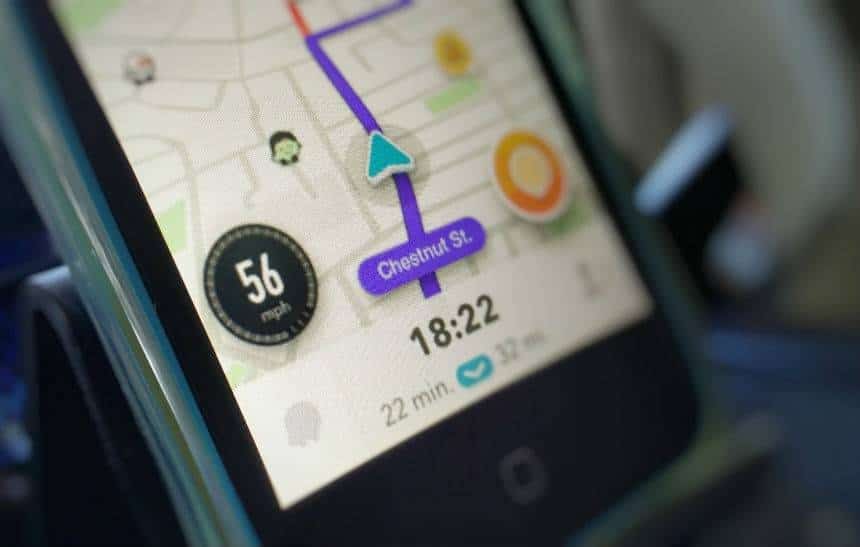Se você passa muito tempo atrás do volante, há grandes chances de que faça proveito do Waze, app de navegação por GPS do Google. Além de indicar a melhor rota para o seu destino, o aplicativo também indica ao motorista o que fazer a cada esquina por instruções de áudio.
Assim, você não precisa tirar os olhos da pista para saber o que fazer, basta dar ouvidos às falas pré-programadas do app, como “vire à direita” ou “mantenha-se à esquerda”. Há também diversas opções de vozes para quem quiser customizar a navegação.
Nem todo usuário sabe, mas o Waze também permite que o motorista grave as próprias instruções do seu jeito. Assim, em vez de ouvir uma voz robotizada dizendo “vire à direita”, você pode escutar a sua própria voz dizendo a mesma coisa e com as suas palavras.
Saiba como gravar as próprias instruções de trajeto no Waze para Android seguindo os passos abaixo.
1. Abra o Waze no seu celular. Toque no ícone de áudio, que fica no canto inferior direito da tela. Em seguida, toque no nome da voz que está selecionada por padrão no app;

2. Quando a tela de opções de vozes surgir, toque em “Gravar nova voz”. Você verá uma lista de frases que devem ser ditas em cada situação, como no início de um novo trajeto, distâncias e alertas. Toque na que você quer gravar primeiro;

3. Ao selecionar uma frase, a janela abaixo vai se abrir, indicando o tempo que você tem para gravar. Toque no ícone de um círculo vermelho para começar a gravação. Toque no botão de “parar” quando estiver satisfeito. Se quiser, ouça novamente a gravação ou faça outra tocando no círculo vermelho. Se estiver tudo certo, toque em “Salvar”;

4. Agora é só repetir o mesmo processo para todas as outras frases da lista. Quando estiver pronto, toque em “Pronto”, no canto superior direito da tela. Antes de encerrar, dê um nome para a sua gravação e toque em “Adicionar”;

Pronto. Sua gravação ficará salva junto às outras opções de vozes, e você poderá selecioná-la, editá-la ou excluí-la quando quiser. Se preferir, também pode fazer novas gravações com vozes de outras pessoas, por exemplo.